프로필 페이지 5
이제 실제로 프로필 화면에 업로드한 이미지를 뿌려보도록 한다.
UserController.java 에서 profile.jsp 파일에 Model 객체로 넘겨준 userEntity 를 사용하기만 하면된다.
<UserController.java> 파일
@GetMapping("/user/{id}")
public String profile(@PathVariable int id, Model model) {
User userEntity = userService.회원프로필(id);
model.addAttribute("user", userEntity);
return "user/profile";
}
UserController.java 파일에서
model.addAttribute("user", userEntity);이렇게 profile.jsp 파일에 데이터를 전달해주기 때문에, profile.jsp 파일에서는 이 데이터를 사용하려면
${user.name} 이런식으로 사용하면 됨.
여기서 user는, user 테이블(모델?)을 의미하므로 user.name은 user 테이블에 있는 name 변수 값을 사용한다는 뜻
특히, ${} 이런 식으로 사용 하는 것을 EL 표현식이라고 하는데,
여기서는 그냥 변수명 user.name 같이 사용하면,
user.getName 이 되는 거임
(get 함수 자동 호출)
여러 이미지를 뿌리기 위해, profile.jsp 파일에서 아래와 같이 <c:forEach> 문법 사용
(profile.jsp 파일이 양이 많아서 필요한 부분만 조금씩 첨부하겠음)
<c:forEach var="image" items="${user.images}">
<div class="img-box">
<a href=""> <img src="/upload/${image.postImageUrl}"/>
</a>
<div class="comment">
<a href="#" class=""> <i class="fas fa-heart"></i><span>0</span>
</a>
</div>
</div>
</c:forEach>
아래 코드의 뜻은,
<c:forEach var="image" items="${user.images}">
user 모델에서 images 변수 값들을 가져와서 itmes 에 담고,
그 값들을 하나하나 image 라고 하여 forEach 를 돌면서
forEach 문 내부에 있는 아래의 코드에서 사용
<img src="/upload/${image.postImageUrl}" />
위의 <img src>를 자세히 설명하자면,
여기에는 이미지 경로(위에서 /upload/부분) + 파일명(postImageUrl 부분 )이 나와야 하는데,
이 자료들은 우리가 프로필 페이지 1,2 글에서 만들었던 1) 경로와 2) postImageUrl 에 있다.
1) C:/Hello/Hi/upload/
-> application.yml 에 설정함
(참고 : 프로필 페이지 1 글 : https://happy-fun.tistory.com/170)
2) postImageUrl
-> UUID + 파일명(a.jpg 등)
(참고 : 프로필 페이지 2 글 : https://happy-fun.tistory.com/171)
2개가 필요하다.
그래야,
" C:/Hello/Hi/upload/ " 경로에 있는,
" UUID + 파일명 " 이름을 갖는 파일을 찾을 수 있음
이 때
2) postImageUrl 을 적으면 그 앞에 자동으로 1) application.yml 에서 설정한 경로를 붙여주도록 하는 방법이 있음
WebMvcConfig.java 파일 만듦
@Configuration
public class WebMvcConfig implements WebMvcConfigurer{
@Value("${file.path}")
private String uploadFolder;
@Override
public void addResourceHandlers(ResourceHandlerRegistry registry) {
WebMvcConfigurer.super.addResourceHandlers(registry);
registry
.addResourceHandler("/upload/**")
.addResourceLocations("file:///"+uploadFolder)
.setCachePeriod(60*10*6)
.resourceChain(true)
.addResolver(new PathResourceResolver());
}
}
@Configuration : ioc
WebMvcConfigurer 를 implements 하여,
WebMvcConfig 클래스는 web 설정 파일이 됨
ImageService.java 파일에서 했던 것처럼,
@Value("${file.path}")
private String uploadFolder;이런식으로 하여 application.yml 파일에 설정한 경로,
<application.yml> 파일

path 를 예를 들어 C:/Hello/Hi/upload/
를 가져온다.
즉, 위의 변수 uploadFolder 에는 C:/Hello/Hi/upload/ 이 값이 들어가 있음
1)
.addResourceHandler("/upload/**")jsp페이지에서 /upload/** 이런 주소 패턴이 나오면 아래 코드가 발동
즉 예를 들어 profile.jsp 파일에서
<img src="/upload/${image.postImageUrl}" />이런식으로 사용할 수 있음 (/upload/) 이렇게
2)
.addResourceLocations("file:///"+uploadFolder)즉, profile.jsp 파일에서 /upload/** 이런 주소를 사용했다면
"file:///"+uploadFolder얘가 발동됨.
그런데, uploadFolder 는, C:/Hello/Hi/upload/ 이 값임.
즉, 다시 정리하자면 jsp 파일에서
/upload/** 이런 주소를 사용했다면,
file:///C:/Hello/Hi/upload/
이렇게 된다는 거임
.setCachePeriod(60*10*6)유효기간
60 초 * 10 = 10분
10분 * 6 = 1시간
.resourceChain(true)이렇게 true 라고 해주면 이것들이 발동되고
.addResolver(new PathResourceResolver());이렇게 해주면 됨.
**
나중에 사용할 때 우리가 변경해줘야 하는 부분은
1)
.addResourceHandler("/upload/**")여기서 "/upload/**"
2)
.addResourceLocations("file:///"+uploadFolder)여기서 "file:///"+uploadFolder
이 2개 주소 부분만 바꿔주면 됨
이렇게 한 다음,
즉,UserController.java 에서 profile.jsp 파일에 Model객체로 데이터 전달해주고,
WebMvcConfig.java 설정 파일 만든 다음
profile.jsp 파일에서 ${} 이 식으로 사용하면
프로필 화면이 아래와 같이 변하게 됨.(네모친 부분)
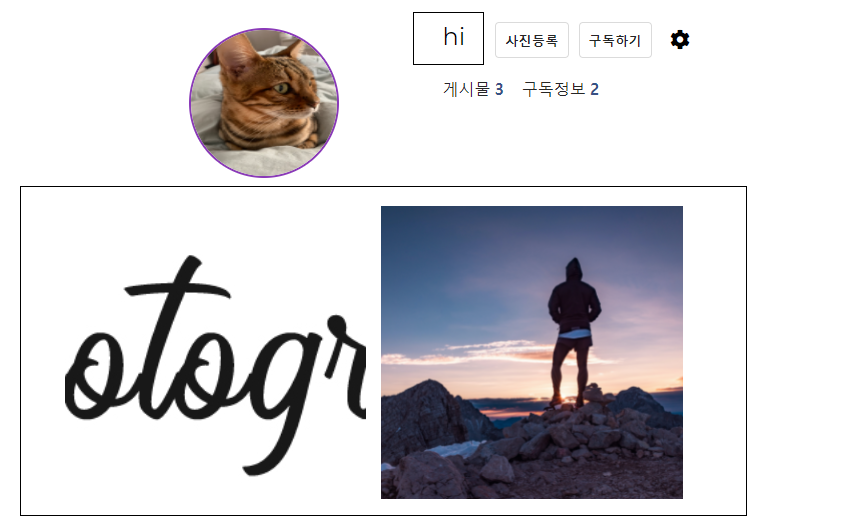
hi는 사용자의 name 값이다.
profile.jsp 파일에 아래와 같이 입력하면 사용자의 name 값이 나옴
${user.name}아래의 코드는 profile.jsp 파일에서 이미지를 나타내는 부분.
<c:forEach var="image" items="${user.images}">
<div class="img-box">
<a href=""> <img src="/upload/${image.postImageUrl}"/>
</a>
<div class="comment">
<a href="#" class=""> <i class="fas fa-heart"></i><span>0</span>
</a>
</div>
</div>
</c:forEach>
UserController.java 파일로부터 model 객체에서 받은 데이터들을
items = "${user.images}" 에 담고
forEach 문을 돌면서
이 데이터들을 하나씩 꺼내 image 라는 이름으로 사용함
<img src="/upload/${image.postImageUrl}"/>
이 코드에서 사용하는데, 즉 서버의
/upload 주소에 있는 각 이미지들을 가져와서 화면에 뿌리라는 뜻
그리고 만약 프로필 화면에서 이미지에서 오른쪽 버튼 클릭 후 검사 버튼을 누르면
아래와 같이 /upload/UUID값 logo.jpg
를 볼 수 있다.
logo.jpg는 업로드한 이미지 파일 이름이다.

참고자료 : 이지업 강의 사이트 "스프링부트 SNS프로젝트 - 포토그램 만들기"